
安卓系统cpu怎么检测,安卓系统CPU性能检测方法解析
时间:2025-10-13 来源:网络 人气:
你有没有想过,你的安卓手机里那个默默无闻的CPU,它到底有多强大呢?今天,就让我带你一探究竟,看看安卓系统CPU的检测方法,让你对自己的手机了如指掌!
一、CPU检测的重要性
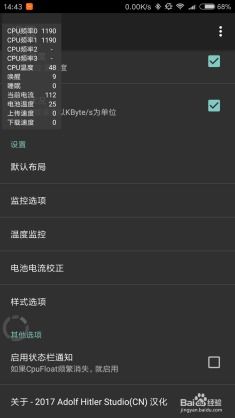
你知道吗,CPU(中央处理器)是手机的大脑,它决定了手机的运行速度和性能。检测CPU,就像是给你的手机做一次全面的体检,让你知道它的健康状况,从而更好地使用和维护。
二、安卓系统CPU检测方法

1. 系统设置查看
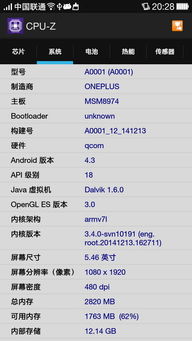
- 进入设置:打开你的安卓手机,找到并点击“设置”图标。
- 找到CPU信息:在设置菜单中,向下滚动,找到“关于手机”或“系统”选项,点击进入。
- 查看CPU信息:在“关于手机”或“系统”页面中,你可以看到手机的型号、系统版本、CPU型号等信息。
2. 第三方应用检测
- 下载CPU检测应用:在应用商店搜索“CPU检测”或“CPU-Z”等应用,下载并安装。
- 运行应用:打开应用,它会自动检测你的CPU信息,包括型号、频率、核心数等。
- 查看详细数据:应用通常会提供详细的CPU信息,包括缓存大小、核心温度等。
3. 使用命令行工具
- 开启开发者模式:在设置中找到“开发者选项”,开启它。
- 使用终端模拟器:下载并安装一个终端模拟器应用,如Termux。
- 输入命令:在终端模拟器中输入“cat /proc/cpuinfo”命令,回车后即可看到CPU的详细信息。
三、CPU检测的注意事项
1. 避免频繁检测:频繁检测CPU可能会对手机性能造成一定影响,建议不要频繁进行。
2. 注意隐私安全:在使用第三方应用检测CPU时,要注意保护个人隐私,避免泄露敏感信息。
3. 关注系统更新:定期更新系统,可以确保CPU检测的准确性。
四、
通过以上方法,你就可以轻松地检测出安卓系统CPU的信息了。了解自己的手机,才能更好地使用和维护它。下次当你看到手机运行缓慢时,不妨先检查一下CPU的情况,说不定就能找到问题的根源哦!
相关推荐
教程资讯
教程资讯排行













